ipad2017怎么截图? 2017新款苹果平板ipad截屏的方法介绍
2017新款ipad怎么截屏?很多人都喜欢使用ipad来进行视频影片的观看,或者直接使用来玩游戏,其操作的手感及画面都是数一数二的。2017的3月24日,苹果公司隆重的推出了一款最新的ipad,名为ipad2017,和之前的ipad相比较,在ipad2017中不仅将处理器进行了升级,而且相对来说,价格要比之前的ipad下降了不少。我想很多人家里面都会有一两个ipad的吧,对于一些刚接触ipad的人可能有好多的功能都还没用摸索清除,比如说使用ipad来进行屏幕的截图。下面小编就将2017新款苹果平板ipad截屏的方法分享给大家,希望能对大家有所帮助。

ipad2017截图方法:
方法一:快捷键截图
单我们想将ipad屏幕中的画面进行截图的时候,只需同时按下“关机键”和“Home键”,这时会听到发出“咔擦”的声音,就说明屏幕截图成功了,而所截取的图片就会自动默认的保存在“照片”中,只需点击打开“照片”就可以看到刚刚的截屏了。
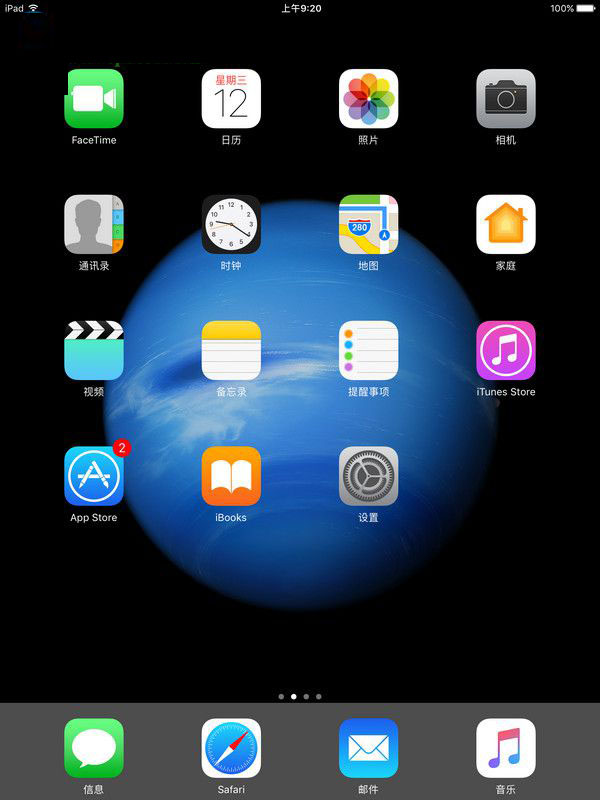
方法二:Assistive Touch截图
1、点击进入到ipad的“设置”的界面中,然后在“设置”的界面点击“通用”;
2、然后在“通用”的选项中找到“辅助功能”,随后将一个名叫“Assistive Touch”的功能进行打开;
3、此时你就可以看到ipad的桌面中有一个白色的“小点”;
4、点击我们所打开的“小点”,点击“小点”中的“设备”选项,在“设备”的选项中在点击“更多”;
5、你会在“更多”的选项中看到一个名叫“屏幕快照”的选项,点击“屏幕快照”就可以将会所呈现的ipad所打开的画面进行截屏,而所实施的截屏图片也将存放于“照片之中。
文章结束,以上就是关于ipad2017怎么截图? 2017新款苹果平板ipad截屏的方法介绍的全部内容,小编就给大家介绍到这里了,使用ipad进行截屏的方法与使用iphone截屏的方法都是一致的,同样在使用iphone时不知道如何实施截屏,也可以按照小编上述的方法来进行操作哦。更多精彩内容,请继续关注网站哦!
推荐系统
番茄花园Ghost Win7 x64 SP1稳定装机版2022年7月(64位) 高速下载
语言:中文版系统大小:3.91GB系统类型:Win7欢迎使用 番茄花园 Ghost Win7 x64 SP1 2022.07 极速装机版 专业装机版具有更安全、更稳定、更人性化等特点。集成最常用的装机软件,集成最全面的硬件驱动,精心挑选的系统维护工具,加上独有人性化的设计。是电脑城、个人、公司快速装机之首选!拥有此系统
番茄花园 Windows 10 极速企业版 版本1903 2022年7月(32位) ISO镜像快速下载
语言:中文版系统大小:3.98GB系统类型:Win10番茄花园 Windows 10 32位极速企业版 v2022年7月 一、系统主要特点: 使用微软Win10正式发布的企业TLSB版制作; 安装过程全自动无人值守,无需输入序列号,全自动设置; 安装完成后使用Administrator账户直接登录系统,无需手动设置账号。 安装过程中自动激活
新萝卜家园电脑城专用系统 Windows10 x86 企业版 版本1507 2022年7月(32位) ISO镜像高速下载
语言:中文版系统大小:3.98GB系统类型:Win10新萝卜家园电脑城专用系统 Windows10 x86企业版 2022年7月 一、系统主要特点: 使用微软Win10正式发布的企业TLSB版制作; 安装过程全自动无人值守,无需输入序列号,全自动设置; 安装完成后使用Administrator账户直接登录系统,无需手动设置账号。 安装过程
笔记本&台式机专用系统 Windows10 企业版 版本1903 2022年7月(32位) ISO镜像快速下载
语言:中文版系统大小:3.98GB系统类型:Win10笔记本台式机专用系统 Windows 10 32位企业版 v2022年7月 一、系统主要特点: 使用微软Win10正式发布的企业TLSB版制作; 安装过程全自动无人值守,无需输入序列号,全自动设置; 安装完成后使用Administrator账户直接登录系统,无需手动设置账号。 安装过
笔记本&台式机专用系统 Windows10 企业版 版本1903 2022年7月(64位) 提供下载
语言:中文版系统大小:3.98GB系统类型:Win10笔记本台式机专用系统 Windows10 64专业版 v2022年7月 一、系统主要特点: 使用微软Win10正式发布的专业版制作; 安装过程全自动无人值守,无需输入序列号,全自动设置; 安装完成后使用Administrator账户直接登录系统,无需手动设置账号。 安装过程中自动
雨林木风 Windows10 x64 企业装机版 版本1903 2022年7月(64位) ISO镜像高速下载
语言:中文版系统大小:3.98GB系统类型:Win10新雨林木风 Windows10 x64 企业装机版 2022年7月 一、系统主要特点: 使用微软Win10正式发布的企业TLSB版制作; 安装过程全自动无人值守,无需输入序列号,全自动设置; 安装完成后使用Administrator账户直接登录系统,无需手动设置账号。 安装过程中自动激活
深度技术 Windows 10 x64 企业版 电脑城装机版 版本1903 2022年7月(64位) 高速下载
语言:中文版系统大小:3.98GB系统类型:Win10深度技术 Windows 10 x64 企业TLSB 电脑城装机版2022年7月 一、系统主要特点: 使用微软Win10正式发布的企业TLSB版制作; 安装过程全自动无人值守,无需输入序列号,全自动设置; 安装完成后使用Administrator账户直接登录系统,无需手动设置账号。 安装过程
电脑公司 装机专用系统Windows10 x64 企业版2022年7月(64位) ISO镜像高速下载
语言:中文版系统大小:3.98GB系统类型:Win10电脑公司 装机专用系统 Windows10 x64 企业TLSB版2022年7月一、系统主要特点: 使用微软Win10正式发布的企业TLSB版制作; 安装过程全自动无人值守,无需输入序列号,全自动设置; 安装完成后使用Administrator账户直接登录系统,无需手动设置账号。 安装过
相关文章
- 手机WPS2019怎么给pdf文件添加标注?
- 苹果第四代Apple TV解读 Siri语音操控成亮点
- 微信7.0.4内测版怎么下载?微信7.0.4安卓内测版下载以及更新介绍
- 手机怎么重置小米路由器管理密码?
- Win7系统连接手机usb就自动播放的解决方法
- 小米随身Wifi如何让手机共享电脑文件 小米wifi共享电脑文件教程
- 手机TIM怎么发红包或者转账?
- AppleWatch怎么查看天气?苹果手表墨迹天气体验
- 用QQ向移动手机充值挺方便
- 华为nova 7SE手机可以升级鸿蒙吗?nova 7 SE升级鸿蒙时间介绍
- 微信怎么样帮助释放手机内存
- 安卓版微信7.0什么时候发布?微信7.0好看以及强提醒功能使用介绍
- 微博手机版怎么查看登录记录?微博手机版登录记录查询教程
- 取消推送错误Win10驱动导致无法连接手机的解决办法
热门系统
- 1华硕笔记本&台式机专用系统 GhostWin7 32位正式旗舰版2018年8月(32位)ISO镜像下载
- 2深度技术 Windows 10 x86 企业版 电脑城装机版2018年10月(32位) ISO镜像免费下载
- 3雨林木风 Ghost Win7 SP1 装机版 2020年4月(32位) 提供下载
- 4电脑公司 装机专用系统Windows10 x86喜迎国庆 企业版2020年10月(32位) ISO镜像快速下载
- 5深度技术 Windows 10 x86 企业版 六一节 电脑城装机版 版本1903 2022年6月(32位) ISO镜像免费下载
- 6深度技术 Windows 10 x64 企业版 电脑城装机版2021年1月(64位) 高速下载
- 7新萝卜家园电脑城专用系统 Windows10 x64 企业版2019年10月(64位) ISO镜像免费下载
- 8新萝卜家园 GhostWin7 SP1 最新电脑城极速装机版2018年8月(32位)ISO镜像下载
- 9电脑公司Ghost Win8.1 x32 精选纯净版2022年5月(免激活) ISO镜像高速下载
- 10新萝卜家园Ghost Win8.1 X32 最新纯净版2018年05(自动激活) ISO镜像免费下载
热门文章
常用系统
- 1笔记本&台式机专用系统 Windows10 元旦特别 企业版 2020年1月(32位) ISO镜像快速下载
- 2新萝卜家园电脑城专用系统 Windows10 x86 企业版 版本1507 2022年7月(32位) ISO镜像高速下载
- 3深度技术 Windows 10 x86 企业版 新春特别 电脑城装机版2021年2月(32位) ISO镜像免费下载
- 4新萝卜家园 Ghost Win7 x64 SP1 极速版2021年3月(64位) 高速下载
- 5笔记本系统Ghost Win8.1 (32位) 极速纯净版2019年4月(免激活) ISO镜像免费下载
- 6新萝卜家园电脑城专用系统 Windows10 x64 企业版2019年10月(64位) ISO镜像免费下载
- 7雨林木风系统 Ghost XP SP3 新春特别 装机版 YN2022年2月 ISO镜像高速下载
- 8电脑公司Ghost Win8.1 X64位 喜迎国庆 纯净版2020年10月(自动激活) ISO镜像快速下载
- 9雨林木风系统 Ghost XP SP3 装机版 YN2019.05 ISO镜像高速下载
- 10深度技术 GHOSTXPSP3 中秋特别 电脑城极速装机版 2020年9月 ISO镜像高速下载





















